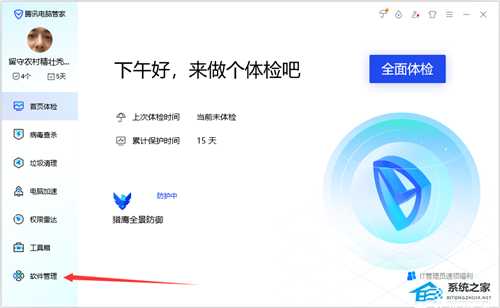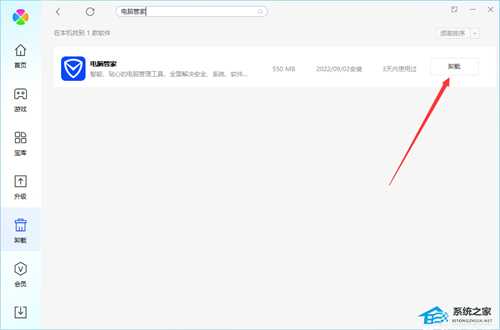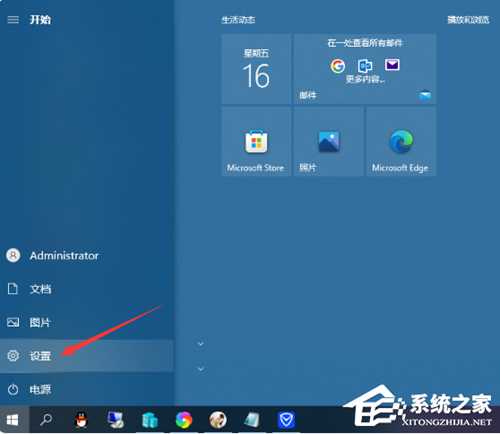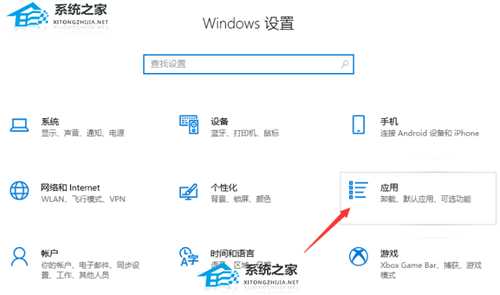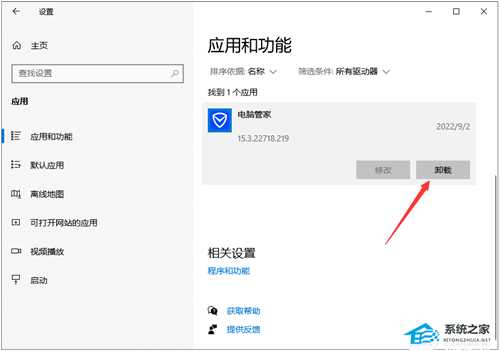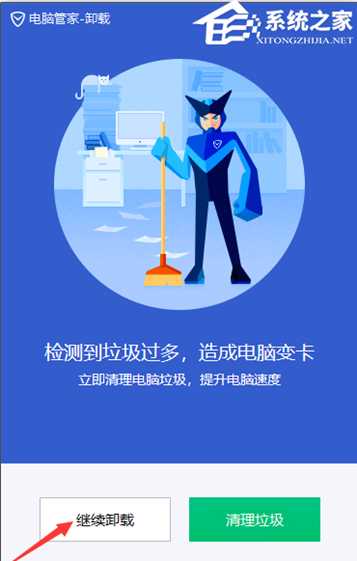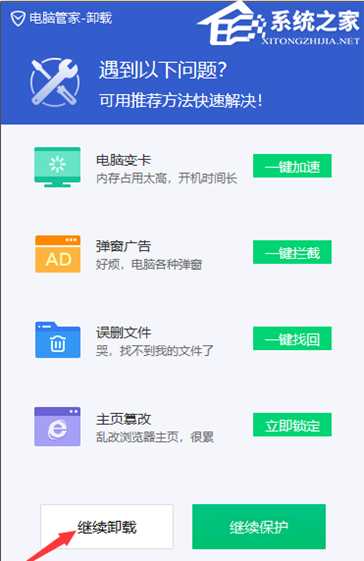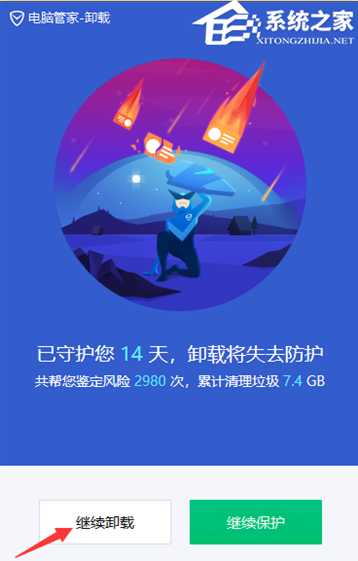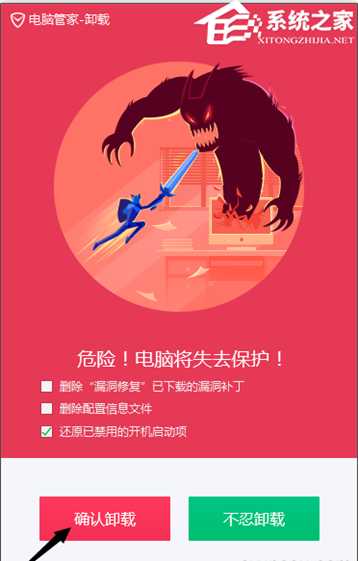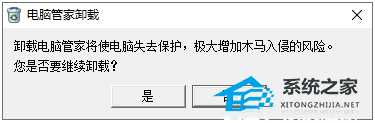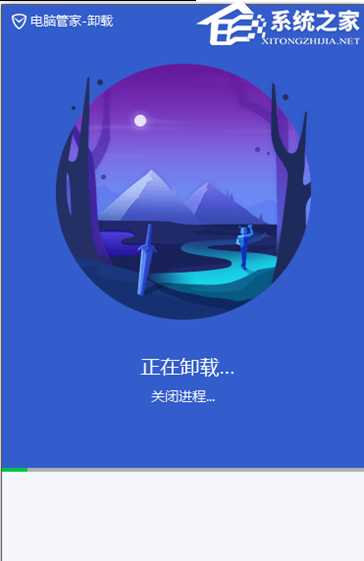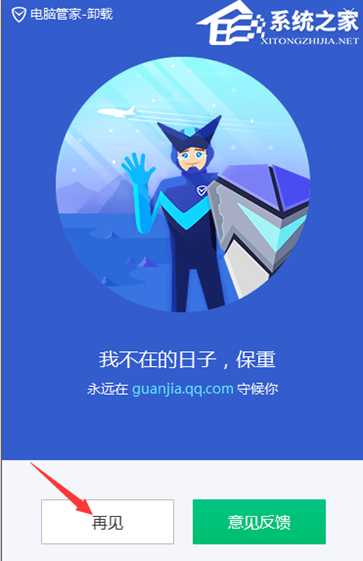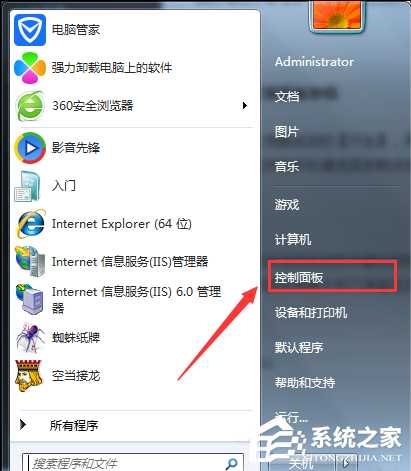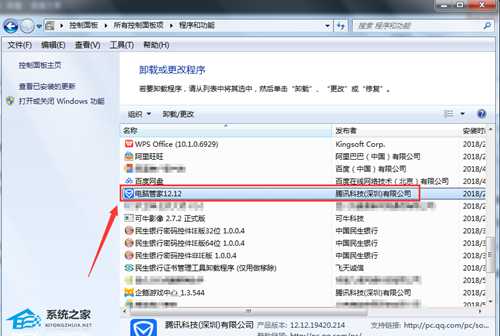腾讯电脑管家怎么卸载?腾讯电脑管家快速卸载干净的三种方法
腾讯电脑管家是一款能够发现和拦截恶意程序和病毒木马,一键查杀各类计算机病毒,给用户提供安全的上网环境的软件,近期有用户由于个人原因想要将电脑上的腾讯电脑管家进行卸载,那么应该如何操作呢?下面小编带来了三种卸载方法,我们一起来看看吧。
一、通过电脑管家卸载
1、在这方面,腾讯还是比较人性化的,可以通过自己的软件卸载自己。我们打开电脑管家,找到底部的【软件管理】。
2、在软件管理中,我们再点击左侧的【卸载】,搜索找到【电脑管家】点击右侧的卸载按钮即可卸载软件了。
二、Windows10系统卸载方法
1、点击电脑左侧最底部的【开始】,再点击【设置】。
2、在【设置】界面中点击【应用】。
3、搜索找到电脑管家,点击鼠标的左键选择卸载按钮。
4、在弹窗的卸载界面中,我们点击【继续卸载】。
5、继续点击【继续卸载】。
6、继续点击【继续卸载】。
7、继续点击【继续卸载】。
8、弹出提示“卸载电脑管家将会使电脑失去保护,极大增加木马入侵的风险。您是否要继续卸载”,我们点击【是】。
9、显示正在卸载中…
10、此时电脑管家已经卸载完成了,我们点击【再见】按钮。
三、Windows7系统卸载方法
点击电脑左侧最底部的【开始】,再点击【控制面板】(或者直接快捷键Win键+R打开),选择里面的【程序和功能】,找到电脑管家,点击鼠标的右键选择卸载或者更改。
RTX 5090要首发 性能要翻倍!三星展示GDDR7显存
三星在GTC上展示了专为下一代游戏GPU设计的GDDR7内存。
首次推出的GDDR7内存模块密度为16GB,每个模块容量为2GB。其速度预设为32 Gbps(PAM3),但也可以降至28 Gbps,以提高产量和初始阶段的整体性能和成本效益。
据三星表示,GDDR7内存的能效将提高20%,同时工作电压仅为1.1V,低于标准的1.2V。通过采用更新的封装材料和优化的电路设计,使得在高速运行时的发热量降低,GDDR7的热阻比GDDR6降低了70%。
更新动态
- 小骆驼-《草原狼2(蓝光CD)》[原抓WAV+CUE]
- 群星《欢迎来到我身边 电影原声专辑》[320K/MP3][105.02MB]
- 群星《欢迎来到我身边 电影原声专辑》[FLAC/分轨][480.9MB]
- 雷婷《梦里蓝天HQⅡ》 2023头版限量编号低速原抓[WAV+CUE][463M]
- 群星《2024好听新歌42》AI调整音效【WAV分轨】
- 王思雨-《思念陪着鸿雁飞》WAV
- 王思雨《喜马拉雅HQ》头版限量编号[WAV+CUE]
- 李健《无时无刻》[WAV+CUE][590M]
- 陈奕迅《酝酿》[WAV分轨][502M]
- 卓依婷《化蝶》2CD[WAV+CUE][1.1G]
- 群星《吉他王(黑胶CD)》[WAV+CUE]
- 齐秦《穿乐(穿越)》[WAV+CUE]
- 发烧珍品《数位CD音响测试-动向效果(九)》【WAV+CUE】
- 邝美云《邝美云精装歌集》[DSF][1.6G]
- 吕方《爱一回伤一回》[WAV+CUE][454M]